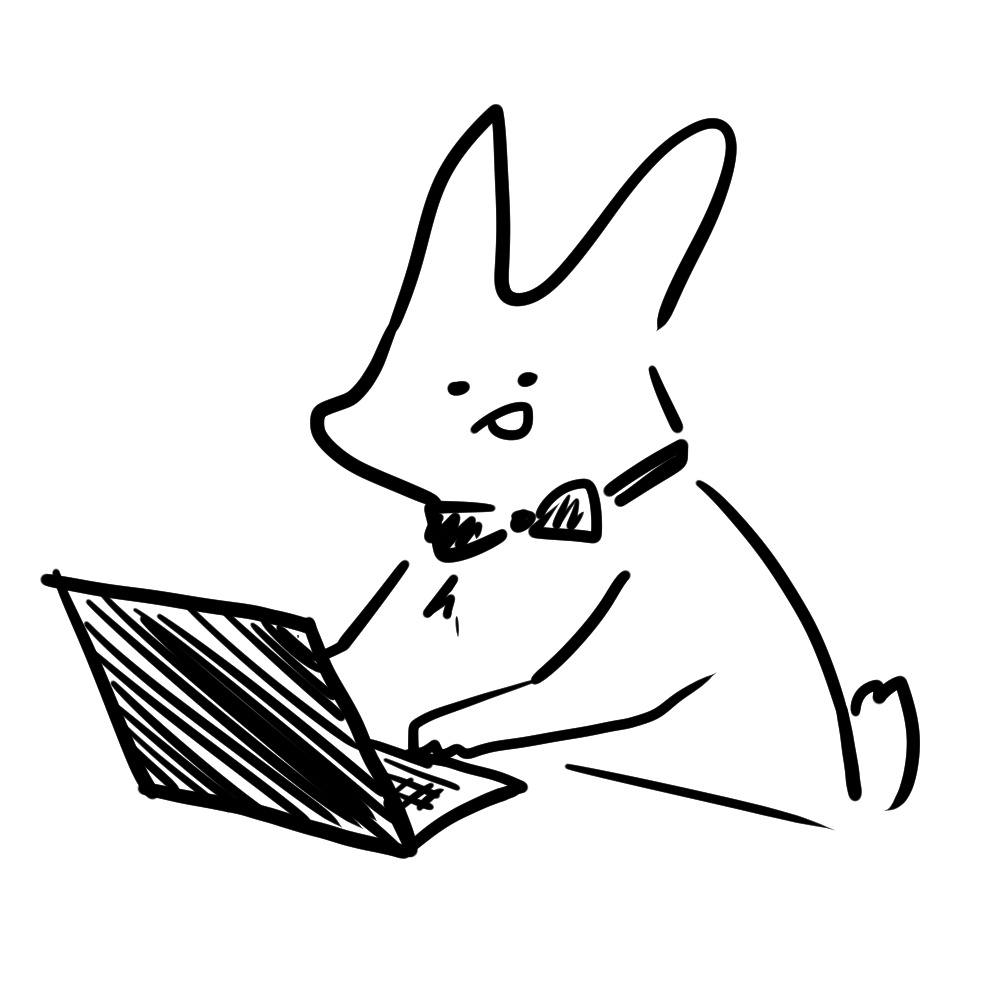Overview#
이전 포스팅에서는 Tekton이 무엇이고, Tekton의 컴포넌트에 대해서 알아보았습니다.
이번 포스팅에서는 Tekton을 설치해보고, 쿠버네티스 클러스터와 어떻게 상호작용을 할 수 있는지 실습을 진행하겠습니다.
참고 : tekton.dev - getting started
1. Tekton 설치하기#
tekton (v0.24.1) 설치
$ kubectl apply -f https://storage.googleapis.com/tekton-releases/pipeline/previous/v0.24.1/release.yaml
cri-o를 사용하는
OpenShift 4.x같은image-reference:tag@digest를 지원하지 않는 경우 :$ kubectl apply --filename https://storage.googleapis.com/tekton-releases/pipeline/latest/release.notags.yaml
설치 확인:
$ kubectl get pods --namespace tekton-pipelines
NAME READY STATUS RESTARTS AGE
tekton-pipelines-controller-5f88bb8695-r87jh 1/1 Running 0 21s
tekton-pipelines-webhook-77d48dc65c-2snwz 1/1 Running 0 21s
2. Tekton CLI 설치#
Tekton CLI는 tekton 컴포넌트들을 쉽게 볼 수 있게 해주는 역할을 합니다.
(그냥 kubectl get task 이런식으로 볼 수도 있음)
먼저 OS에 따라 맞는 버전을 설치해주세요.
tektoncli - releases
저는 리눅스용으로 받았습니다.
rpm으로 설치 :
$ rpm -Uvh https://github.com/tektoncd/cli/releases/download/v0.18.0/tektoncd-cli-0.18.0_Linux-64bit.rpm
Retrieving https://github.com/tektoncd/cli/releases/download/v0.18.0/tektoncd-cli-0.18.0_Linux-64bit.rpm
Preparing... ################################# [100%]
Updating / installing...
1:cli-0:0.18.0-1 ################################# [100%]
cli 설치 완료
$ tkn version
Client version: 0.18.0
Pipeline version: v0.24.1
3. Task 돌려보기!#
tekton 설치가 완료되었으니 이번엔 tekton으로 돌릴 수 있는 최소단위인 task를 돌려보도록 하겠습니다.
3.1 Task 정의#
먼저 아래와 같은 간단한 task를 정의합니다.
$ vim task-hello.yaml
apiVersion: tekton.dev/v1beta1
kind: Task
metadata:
name: hello
spec:
steps:
- name: hello
image: ubuntu
command:
- echo
args:
- "Hello World!"
task는 작업하나를 나타내는 step의 집합입니다.
그래서 spec부분에는 각 step들이 정의가 되어있습니다.
예시의 hello라는 step은 ubuntu이미지의 echo커맨드로 "Hello World"라는 문자열을 출력하는 작업입니다.
3.2 Task 배포#
task를 Kubernetes 클러스터에 배포:
$ kubectl apply -f task-hello.yaml
배포된 Task를 확인하려면:
$ kubectl get task
NAME AGE
hello 4s
또는
$ tkn task list
NAME DESCRIPTION AGE
hello 3 minutes ago
3.3 Task 실행#
지금은 단순히 작업들의 나열이 클러스터에 배포된 상태입니다.
이 작업들을 실행시키려면 tkn 커맨드를 사용하거나, taskrun파일을 생성하여 실행할 수 있습니다.
tkn start 사용 :
$ tkn task start hello
TaskRun started: hello-run-lzspr
또는 TaskRun파일을 만들어서 실행할수도 있습니다.
위의 명령어에 --dry-run를 붙이면 TaskRun yaml파일을 출력합니다.
이걸 파일로 떨어뜨려서 따로 kubectl create로 실행시키면 끝입니다.
$ tkn task start hello --dry-run
apiVersion: tekton.dev/v1beta1
kind: TaskRun
metadata:
creationTimestamp: null
generateName: hello-run-
namespace: default
spec:
resources: {}
serviceAccountName: ""
taskRef:
name: hello
status:
podName: ""
$ tkn task start hello --dry-run > taskRun-hello.yaml
metadata의generateName은 yaml파일을 실행할 때마다 새로운 이름을 부여해줍니다.
일반적으로 적는name대신,generateName에{NAME}-형식으로 적어주면 됩니다.CICD파이프라인의 경우 동일한 파이프라인을 트리거를 통해 자동으로 실행하기 때문에
generateName을 써주는게 일반적입니다.
3.4 실행된 Task 확인하기#
실행된 Task들의 리스트를 보려면 :
$ tkn taskrun list
NAME STARTED DURATION STATUS
hello-run-lzspr 14 seconds ago 10 seconds Succeeded
또는
$ kubectl get taskrun
NAME SUCCEEDED REASON STARTTIME COMPLETIONTIME
hello-run-lzspr True Succeeded 88s 78s
3.5 Task 로그 확인#
$ tkn tr logs hello-run-lzspr
[hello] Hello World!
--last를 붙이면 가장 최근에 실행한 TaskRun의 로그를 출력합니다.(-f는 끊어지지 않고 계속 출력)
$ tkn tr logs hello-run-lzspr --last -f
[hello] Hello World!
4. Pipeline 돌려보기!#
이번엔 task들의 집합인 Pipeline을 만들어서 돌려보도록 하겠습니다.
4.1 task생성 및 배포#
위에서 생성한 task와 별개로 새로운 task를 하나 생성해주도록 합시다.
$ vim task-goodbye.yaml
apiVersion: tekton.dev/v1beta1
kind: Task
metadata:
name: goodbye
spec:
steps:
- name: goodbye
image: ubuntu
script: |
#!/bin/bash
echo "Goodbye World!"
아까 task와 유사하게,ubuntu이미지에서 script를 실행하는데 "Goodbye World"를 출력하는 작업을 합니다.
4.2 Pipeline 생성 및 배포#
이제 각 task를 실행할 Pipeline을 생성하겠습니다.
$ vim pipeline.yaml
apiVersion: tekton.dev/v1beta1
kind: Pipeline
metadata:
name: hello-goodbye
spec:
tasks:
- name: hello
taskRef:
name: hello
- name: goodbye
runAfter:
- hello
taskRef:
name: goodbye
Pipeline의 Spec에는 Task들의 나열이 정의되어 있습니다.
이름과 taskRef를 통해 배포된 Task들을 명시할 수 있습니다.
배포:
$ kubectl apply -f pipeline.yaml
pipeline.tekton.dev/hello-goodbye created
4.3 PipelineRun 생성 및 배포#
*) task를 실행시킬때와 다르게 Pipeline을 실행시킬 때에는 따로 TaskRun을 만들 필요가 없습니다.
TaskRun과 유사하게 --dry-run을 통해 PipelineRun yaml파일을 얻어낼 수 있습니다.
$ tkn pipeline start hello-goodbye --dry-run
apiVersion: tekton.dev/v1beta1
kind: PipelineRun
metadata:
creationTimestamp: null
generateName: hello-goodbye-run-
namespace: default
spec:
pipelineRef:
name: hello-goodbye
status: {}
배포:
$ tkn pipeline start hello-goodbye --dry-run > pipelineRun-hello-goodbye.yaml
$ kubectl create -f pipelineRun-hello-goodbye.yaml
4.4 결과 확인#
로그를 출력해보면:
$ tkn pipelinerun logs --last -f
[hello : hello] Hello World!
[goodbye : goodbye] Goodbye World!
두 개의 task가 정상적으로 실행되는 것을 확인할 수 있습니다.
5. [참고] Pipeline에서 parameter 다루기#
PipelineRun에서는 Pipeline를 실행시키는 역할을 할 뿐만 아니라 특정 파라미터를 넘길 수 있습니다.
5.1 PipelineRun에서 Pipeline으로 넘길 파라미터 정의#
위에서 만들었던 task와 pipeline들을 약간만 수정해보도록 하겠습니다.
원래는 지정된 문장을 출력하는 task였지만, PipelineRun에서 넘겨주는 문장을 출력하도록 바꿔보도록 하겠습니다.
apiVersion: tekton.dev/v1beta1
kind: PipelineRun
metadata:
creationTimestamp: null
generateName: hello-goodbye-run-
namespace: default
spec:
pipelineRef:
name: hello-goodbye
params:
- name: whatyousay
value: helllllloooooo
spec의 params에서 변수이름과 값을 정의
5.2 Pipeline에서 task로 넘길 파라미터 정의#
apiVersion: tekton.dev/v1beta1
kind: Pipeline
metadata:
name: hello-goodbye
spec:
params:
- name: whatyousay
type: string
description: ddd
default: byebye
tasks:
- name: hello
taskRef:
name: hello
params:
- name: whatyousay
value: "$(params.whatyousay)"
spec.params에서 PipelineRun에서 넘어올 변수의 이름과 type, description, 넘어올 값이 없을 경우의 default값을 정의
task로 넘길 변수는 tasks의 task아래 params에 정의
5.3 받아온 파라미터를 어떻게 사용할 지 task에 정의#
apiVersion: tekton.dev/v1beta1
kind: Task
metadata:
name: hello
spec:
params:
- name: whatyousay
type: string
steps:
- name: hello
image: ubuntu
command:
- echo
args:
- "$(params.whatyousay)"
Pipeline과 마찬가지로 어떤 변수를 사용할건지 spec.params에 선언
steps에 받아온 파라미터를 어떻게 사용할 건지 정의
5.4 로그 확인#
$ tkn pr logs hello-goodbye-run-fk6gf
[hello : hello] helllllloooooo
파이프라인을 실행 후, 로그를 확인해보니 정상적으로 PipelineRun에서 받아온 변수를 출력하는 것을 확인할 수 있습니다.
6. Tekton Dashboard#

지금까지는 CLI환경에서 Tekton을 다뤄봤습니다.
아직 기능이 많지는 않지만 Tekton에서는 자체 Dashboard도 제공하고 있습니다.
근데 Dashboard 버전별로 호환 가능한 Tekton Pipeline버전이 있으니 아래 링크를 참고하여 맞는 버전을 설치하면 됩니다.
Tekton Dashboard - Which version should I use?
| Version | Docs | Pipelines | Triggers |
|---|---|---|---|
| HEAD | Docs @ HEAD | v0.20.x - v0.24.x | v0.10.x - 0.14.x |
| v0.17.0 | Docs @ v0.17.0 | v0.20.x - v0.24.x | v0.10.x - 0.14.x |
| v0.16.1 | Docs @ v0.16.1 | v0.20.x - v0.23.x | v0.10.x - 0.13.x |
| v0.15.0 | Docs @ v0.15.0 | v0.20.x - v0.22.x | v0.10.x - 0.12.x |
| v0.14.0 | Docs @ v0.14.0 | v0.11.x - v0.20.x | v0.5.x - 0.11.x |
| v0.13.0 | Docs @ v0.13.0 | v0.11.x - v0.20.x | v0.5.x - 0.10.x |
| v0.12.0 | Docs @ v0.12.0 | v0.11.x - v0.19.x | v0.5.x - 0.10.x |
| v0.11.1 | Docs @ v0.11.1 | v0.11.x - v0.18.x | v0.5.x - 0.9.x |
| v0.10.2 | Docs @ v0.10.2 | v0.11.x - v0.17.x | v0.5.x - 0.9.x |
| v0.9.0 | Docs @ v0.9.0 | v0.11.x - v0.15.x | v0.5.x - 0.7.x |
| v0.8.2 | Docs @ v0.8.2 | v0.11.x - v0.14.x | v0.5.x - 0.6.x |
| v0.7.1 | Docs @ v0.7.1 | v0.11.x - v0.13.x | v0.5.x - 0.6.x |
| v0.6.1.5 | Docs @ v0.6.1.5 | v0.11.x - v0.12.x | v0.4.x |
이 포스팅에서는 Tekton Pipeline v0.24.1을 사용하고 있으니, 현재(21.06.13)가장 최신인 Dashboard v0.17.0을 설치해보겠습니다.
$ kubectl apply --filename https://github.com/tektoncd/dashboard/releases/download/v0.17.0/tekton-dashboard-release.yaml
서비스를 외부에 노출시킨 뒤, 접속해보면 다음과 같은 GUI 화면을 확인할 수 있습니다.